Quando se trata de criar animações impressionantes, o espaço 3D no After Effects é uma ferramenta poderosa. Pode-se pensar que o After Effects não se limita ao mundo 3D completo, mas as possibilidades que este programa oferece permitem que você crie efeitos 2,5D impressionantes que se aproximam de um render 3D real. Neste guia, vou mostrar como você pode usar o espaço 3D no After Effects de forma eficaz para criar composições envolventes.
Principais conclusões
- O espaço 3D no After Effects é limitado a camadas 2,5D, mas oferece inúmeras possibilidades criativas.
- Câmeras e luzes são essenciais para criar cenas dinâmicas e interessantes.
- Você pode usar objetos nulos para controlar várias camadas ao mesmo tempo e reduzir a complexidade das suas animações.
Guia passo a passo
Ativar o espaço 3D
Para começar, ative o espaço 3D ativando o ícone 3D para as camadas desejadas. Abra sua composição existente. Aqui você verá diferentes elementos que foram classificados como camadas 3D pelo cubo 3D. Ative o cubo 3D e familiarize-se com a cruz de eixos, que o ajudará a mudar a posição das camadas no espaço.

Entender as ferramentas de câmera
Para mudar a perspectiva da sua cena, você precisará de uma câmera. Pressione a tecla "C" para acessar as ferramentas da câmera. Com essas ferramentas, você pode navegar pela sua composição. A câmera permite que você veja as diferentes camadas em uma disposição espacial. Experimente a ferramenta Orbit para mergulhar profundamente na sua cena e observe como as diferentes camadas aparecem em relação à câmera.
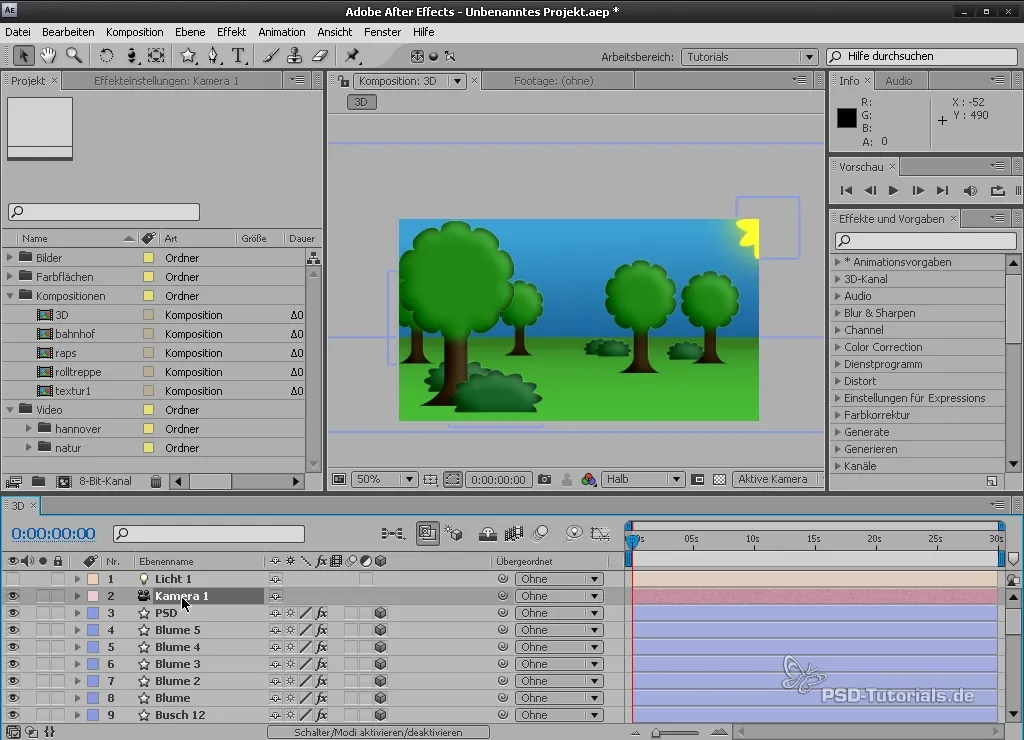
Transformar camadas em 3D
Após ativar as camadas 3D, você pode ajustar sua posição, rotação e escala. O tédio é coisa do passado! Manipulando a posição no eixo Z, você pode trazer camadas mais perto da câmera ou empurrá-las para longe. Certifique-se de aplicar a rotação nos eixos X, Y e Z para dar às suas camadas perspectivas interessantes.
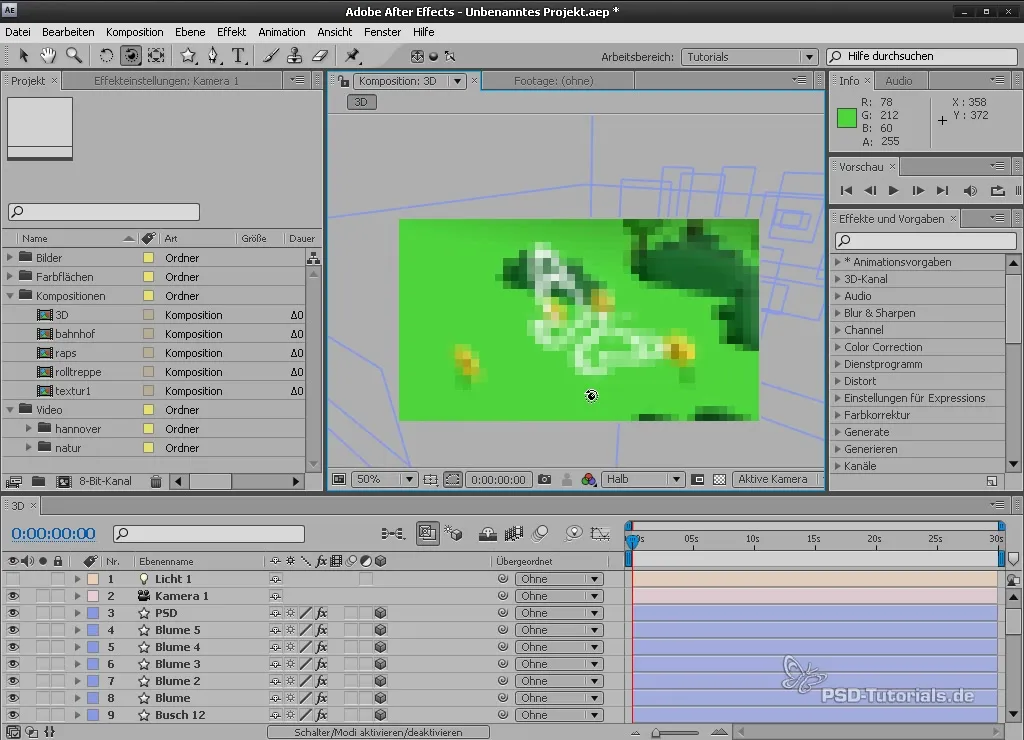
Adicionar luzes
Luzes são fundamentais para dar vida às suas composições. Vá em “Novo” e escolha “Luz” para criar sua fonte de luz. Você tem diferentes tipos para escolher: luz pontual ou refletores. Elas influenciam como as sombras caem e como a iluminação parece. Ative as opções de sombra para suas luzes, para que elas gerem efeitos interessantes. Ao ajustar a intensidade da luz, você pode observar como sua cena se torna dinâmica.
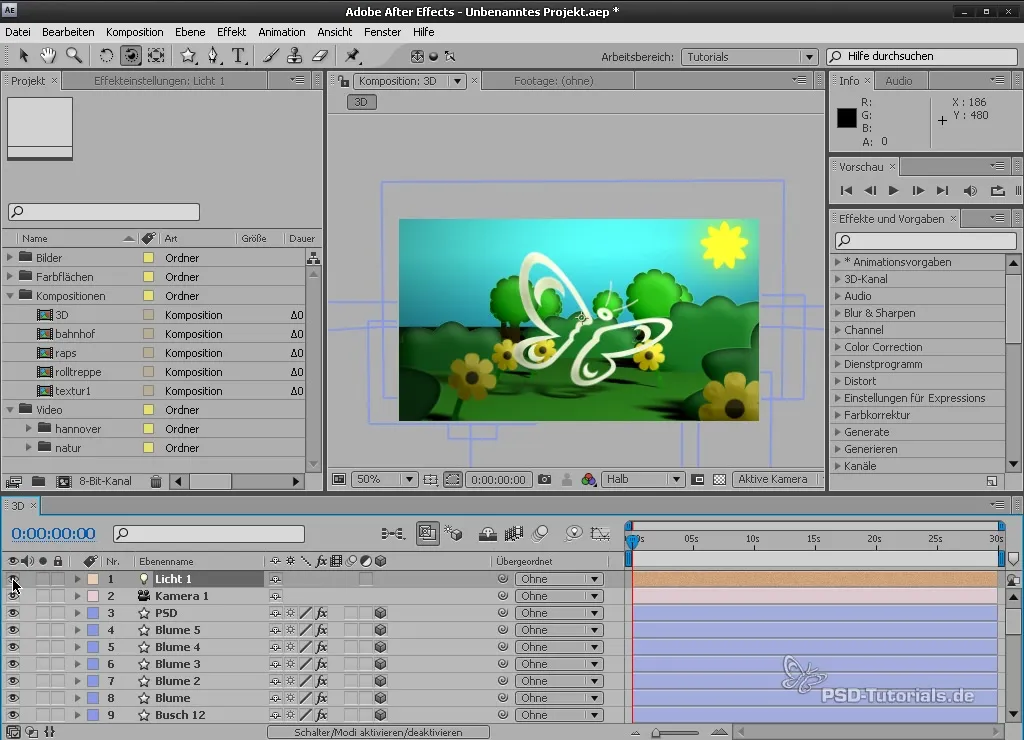
Criar uma nova composição 3D
Agora é hora de criar sua própria composição 3D. Abra as configurações da composição e defina o tamanho e a taxa de quadros. Você pode escolher uma predefinição de TV PAL. Dê um nome significativo à sua nova composição, por exemplo, “Cena_3D”.
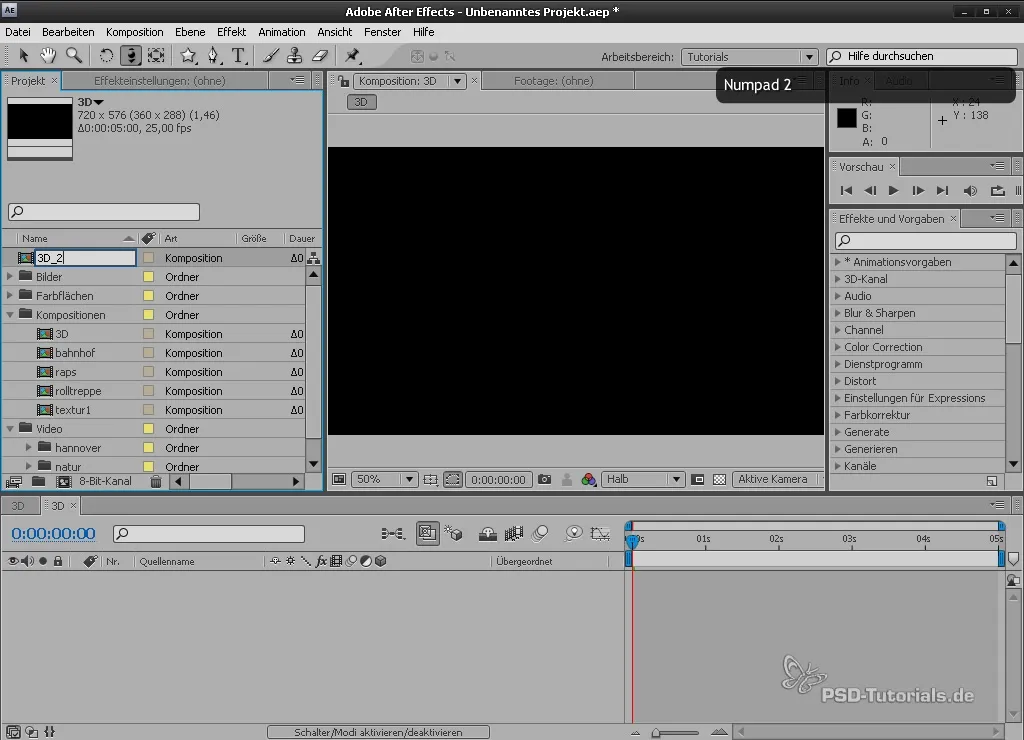
Importar e ajustar texturas
Importe as texturas que você deseja usar na composição. Ative também o cubo 3D para cada textura, para organizá-las no espaço. Você pode mover as camadas de texto para diferentes alturas, para que apareçam em diferentes camadas.
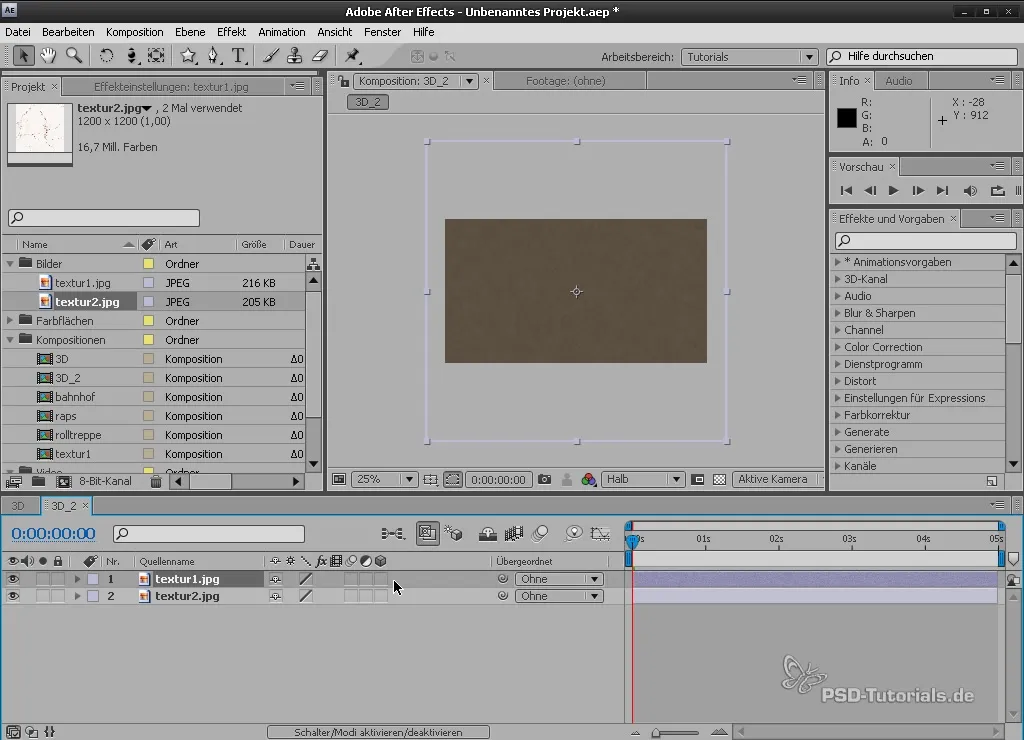
Aperfeiçoar o controle da câmera
Depois de adicionar a câmera, recomendo verificar as configurações. Muitas vezes, predefinições padrão como 35mm ou 50mm permitem um bom equilíbrio. Otimize a posição da câmera para uma visão eficaz da sua cena. Salve suas configurações e verifique a perspectiva.
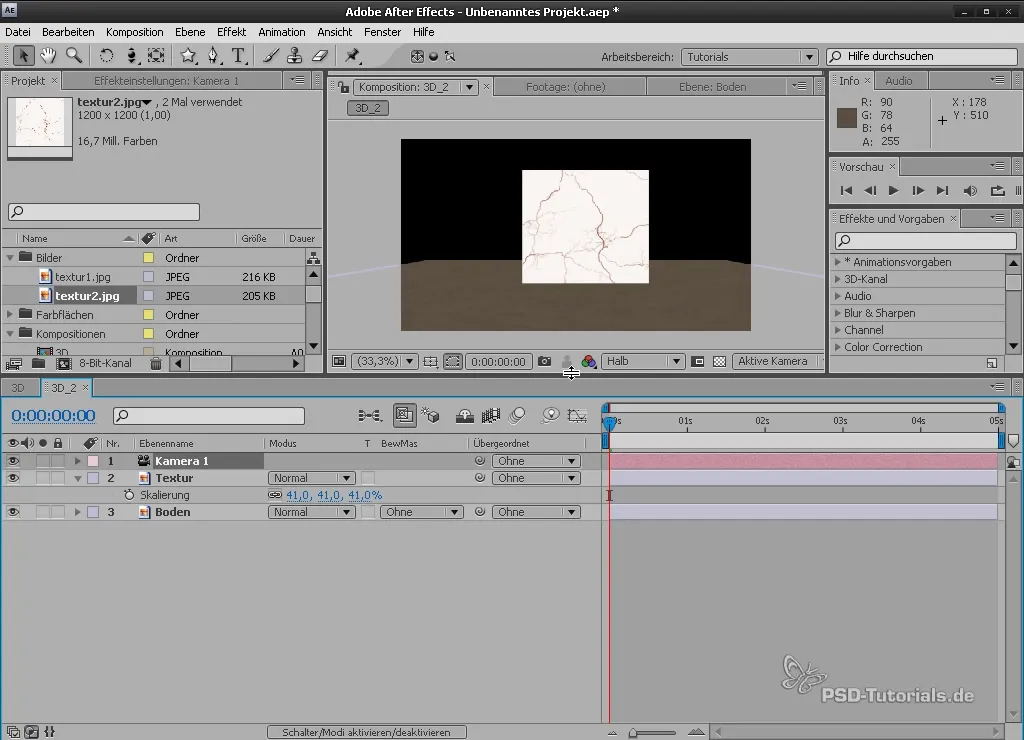
Reduzir a complexidade com objetos nulos
Para aumentar a clareza da sua composição, você pode usar objetos nulos como placeholders para camadas subordinadas. Isso permite que você controle várias camadas simultaneamente, facilitando muito o manuseio. Portanto, crie um objeto nulo e conecte as camadas desejadas a ele. Assim, você pode mover todas as camadas ao mesmo tempo com um único movimento.
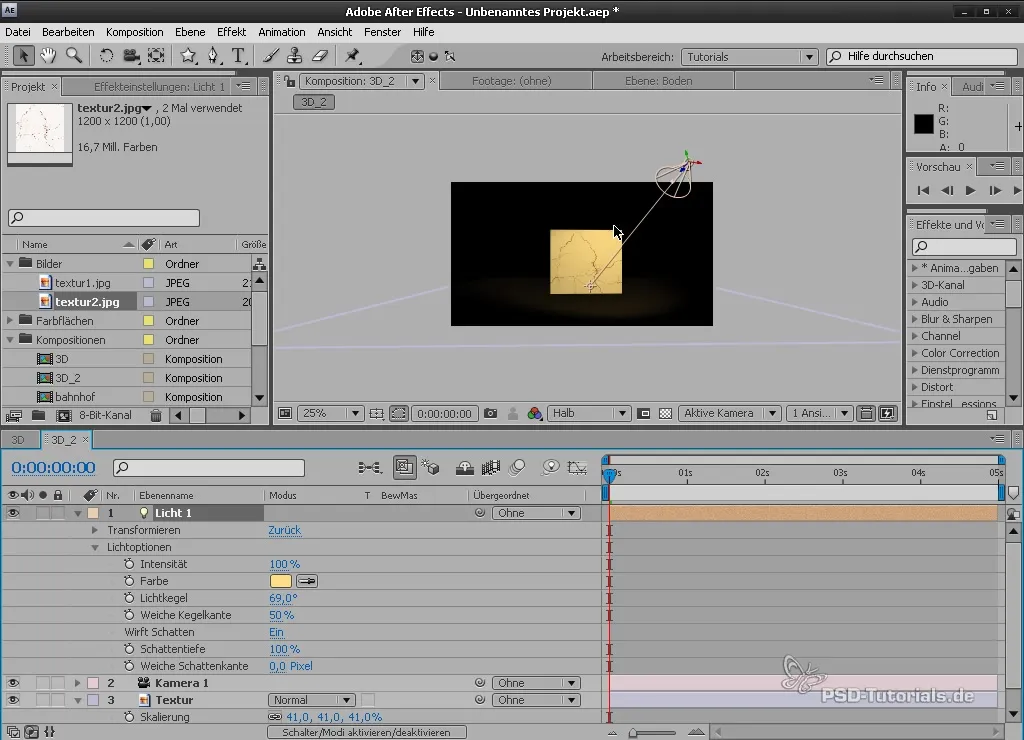
Ajustar materiais e sombras
Cada camada tem opções de material específicas. Abra as opções de material e ative o recurso de sombra para obter interações realistas de luz. Teste também as configurações de transmissão de luz para ver como as texturas reagem à sua luz.
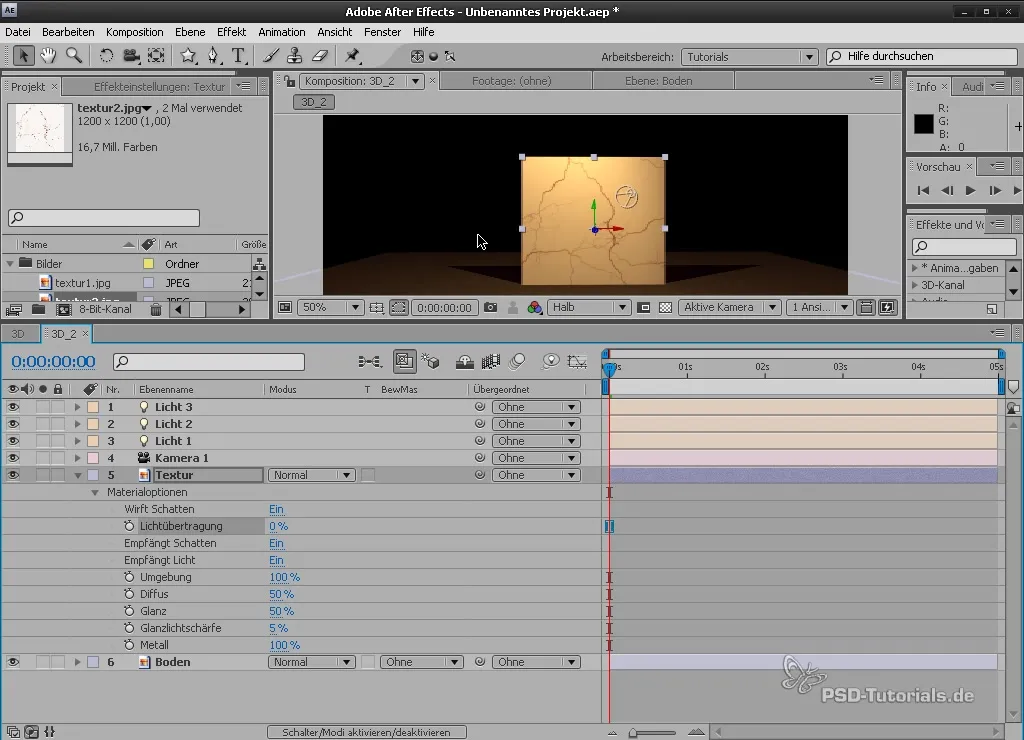
Ajustes finais antes da exportação
Antes de exportar sua composição, você pode verificar e, se necessário, duplicar as camadas e luzes para testar diferentes layouts. Experimente diferentes tipos de luz para encontrar o visual ideal.
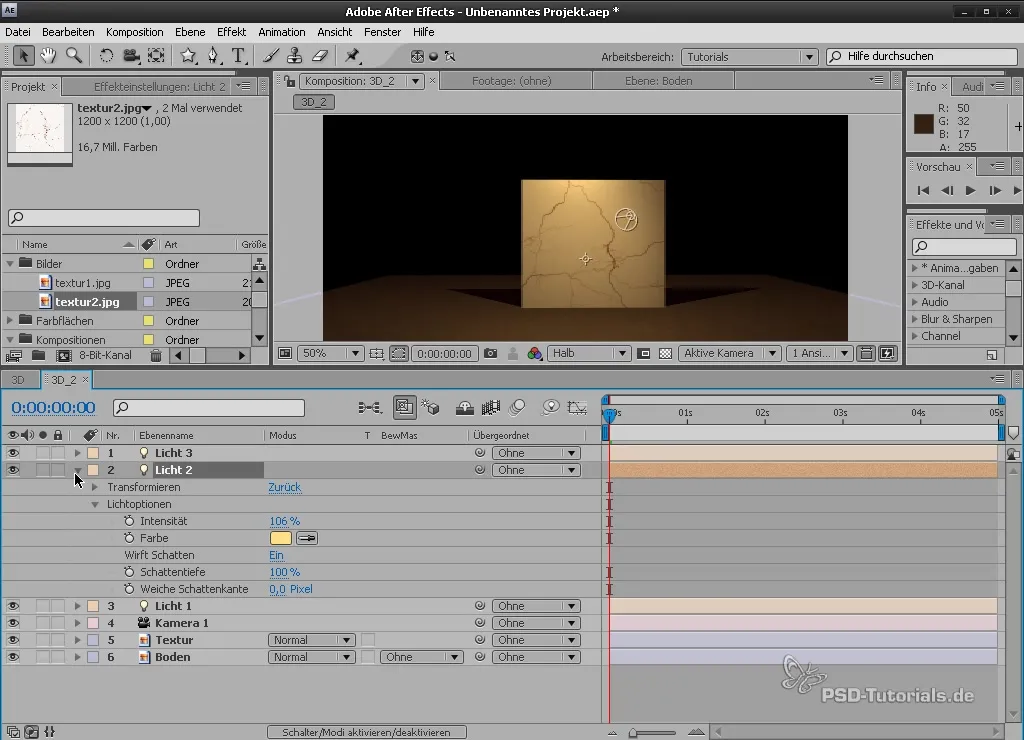
Resumo - Entender e implementar o espaço 3D no After Effects
Com este guia, você teve uma boa visão geral das funções do espaço 3D no After Effects. Compreender câmeras, luzes e o uso de objetos nulos ajudará você a criar animações impressionantes. Utilize as novas habilidades para suas ideias criativas!
Perguntas Frequentes
Como posso ativar o espaço 3D?Ative o cubo 3D para as camadas desejadas na composição.
Quais ferramentas de câmera existem no After Effects?As principais ferramentas de câmera são Orbit Tool, Move Tool e Track Z Tool.
Como adiciono luzes à minha composição?Vá em "Novo" e escolha "Luz" para criar uma nova fonte de luz.
O que são objetos nulos e para que são usados?Objetos nulos são placeholders que não têm efeitos visuais, mas ajudam a controlar várias camadas ao mesmo tempo.
Como posso integrar sombras na minha composição?Ative a opção "Lança Sombras" nas configurações de luz e ajuste a intensidade e as bordas da sombra.


